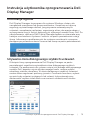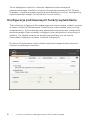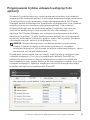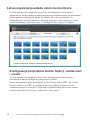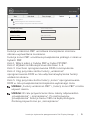Instrukcja użytkownika oprogramowania Dell Display Manager | 1
Instrukcja użytkownika oprogramowania Dell
Display Manager
Informacje ogólne
Dell Display Manager to program dla systemu Windows służący do
zarządzania monitorem lub grupą monitorów. Umożliwia on ręczną
regulację wyświetlanego obrazu, przypisywanie automatycznych
ustawień, zarządzanie zasilaniem, organizację okien, obracanie obrazu i
wykonywanie innych funkcji dotyczących wybranych modeli firmy Dell. Po
zainstalowaniu, aplikacja Dell Display Manager będzie uruchamiana przy
każdym uruchomieniu systemu i umieści na pasku powiadomień swoją
ikonę. Informacje o podłączonych do systemu monitorach są zawsze
dostępne po przemieszczeniu kursora nad ikonę na pasku powiadomień.
Używanie okna dialogowego szybkich ustawień
Kliknięcie ikony oprogramowania Dell Display Manager na pasku
powiadomień umożliwia wyświetlenie okna dialogowego szybkich
ustawień. Po podłączeniu do systemu więcej niż jednego obsługiwanego
modelu Dell, poprzez użycie dostarczonego menu, można wybrać
określony monitor docelowy. W oknie dialogowym szybkich ustawień
można łatwo regulować poziomy jasności i kontrastu monitora, wybrać
ręcznie tryby ustawień wstępnych lub ustawić tryb automatyczny,
dostosować szybko układ okien oraz zmienić rozdzielczość ekranu.
3840x2160
P4317Q
3840x2160
P4317Q
3840x2160
P4317Q
Open Dell Display Manager
Auto Mode
Manual Mode

2 | Instrukcja użytkownika oprogramowania Dell Display Manager
Okno dialogowe szybkich ustawień zapewnia także dostęp do
zaawansowanego interfejsu użytkownika oprogramowania Dell Display
Manager, umożliwiającego regulację podstawowych funkcji, konfigurację
trybu automatycznego i korzystanie z innych funkcji.
Konfiguracja podstawowych funkcji wyświetlania
Tryb ustawień wstępnych dla wybranego monitora można ustawić ręcznie
w menu na karcie Podstawowe. Ewentualnie można także włączyć tryb
automatyczny. Tryb automatyczny powoduje automatyczne stosowanie
preferowanego trybu ustawień wstępnych po uaktywnieniu określonych
aplikacji. Po każdej zmianie na ekranie wyświetlany jest na chwilę
komunikat z bieżącym trybem ustawień wstępnych.
Na karcie Podstawowe można także regulować bezpośrednio jasność i
kontrast wybranego monitora.
3840x2160
Dell P4317Q

Instrukcja użytkownika oprogramowania Dell Display Manager | 3
Przypisywanie trybów ustawień wstępnych do
aplikacji
Na karcie Tryb automatyczny można przypisać określony tryb ustawień
wstępnych do wybranej aplikacji w celu jego automatycznego stosowania.
Po uaktywnieniu trybu automatycznego oprogramowanie Dell Display
Manager będzie automatycznie przełączało na odpowiedni tryb ustawień
wstępnych przy uruchamianiu powiązanej aplikacji. Tryb ustawień
wstępnych przypisany do określonej aplikacji może być taki sam dla
wszystkich podłączonych monitorów lub inny dla każdego z nich.
Aplikacja Dell Display Manager jest wstępnie skonfigurowana dla wielu
popularnych aplikacji. W celu dodania nowej aplikacji do listy powiązań
wystarczy przeciągnąć aplikację z pulpitu, menu Start systemu Windows
lub innego miejsca i upuścić ją na bieżącej liście.
UWAGA: Nie jest obsługiwane i nie będzie działać przypisywanie
trybów ustawień wstępnych do plików wsadowych, skryptów i
modułów ładujących, jak również do plików niewykonywalnych, takich
jak archiwa zip lub pliki spakowane.
Dodatkowo można także włączyć opcję, umożliwiającą używanie trybu
ustawień wstępnych „Gra” przy uruchamianiu aplikacji Direct3D na
pełnym ekranie monitora. Aby po uaktywnieniu zmienić ten efekt dla
poszczególnych gier, należy dodać je do listy powiązań i wybrać inny tryb
ustawień wstępnych. Aplikacje znajdujące się na liście przypisania mają
priorytet nad ogólnymi ustawieniami Direct3D.
Dell P4317Q

4 | Instrukcja użytkownika oprogramowania Dell Display Manager
Łatwa organizacja układu okien na monitorze
W obsługiwanych modelach firmy Dell dostępna jest karta Łatwa
organizacja, umożliwiająca łatwą organizację układu okien na monitorze.
Przeciągnięcie otwartych okien do każdej ze stref spowoduje ich
automatyczne umiejscowienie i zmianę rozmiaru. Aby utworzyć układ
niestandardowy, rozmieść okna, a następnie kliknij przycisk Zapisz.
Dell P4317Q
Konfiguracja przycisków skrótu funkcji „underscan”
i „zoom”
W obsługiwanych modelach firmy Dell dostępna jest karta Opcje,
zawierająca opcje konfiguracji przycisków skrótu.
Kliknij prostokątne pole pod opcją „Skrót funkcji zoom PBP” lub „Skrót
funkcji underscan PBP”, a następnie naciśnij żądany klawisz w celu
ustawienia przycisku skrótu. Za pomocą ustawionego przycisku skrótu
można obsługiwać funkcję „underscan” lub „zoom”.

Instrukcja użytkownika oprogramowania Dell Display Manager | 5
Smart Visbility hotkey:
PIP/PBP zoom hotkey:
Underscan hotkey:
NO
USB switch hotkey:
NO
Dell P4317Q
Ctrl + Alt + Num 1
Ctrl + Alt + Num 2
PowerNap options:
Reduce brightness when screensaver activates
Put the display to sleep when screensaver activates
Funkcja underscan PBP: umożliwia zmniejszenie rozmiaru
obszaru wyświetlania na ekranie.
Funkcja zoom PBP: umożliwia powiększenie jednego z okien w
trybach PBP.
Krok 1 Włącz jeden z trybów PBP w trybie PIP/PBP.
Krok 2 Wybierz źródła wejściowe dla okien 1–4.
Krok 3 Uruchom oprogramowanie DDM na komputerze.
Krok 4 Użyj przycisku skrótu funkcji „underscan”
oprogramowania DDM w celu włączenia/wyłączenia funkcji
underscan ekranu.
Krok 5 Użyj przycisku skrótu funkcji „zoom” oprogramowania
DDM w celu powiększenia/zmniejszenia wybranego okna.
UWAGA: „Funkcji underscan PBP” i „funkcji zoom PBP” można
używać razem.
UWAGA: W celu przywrócenia stanu należy odpowiednio
„powiększenia” i „zmniejszeniu”. Po zastosowaniu
„powiększenia” funkcje menu OSD nie będą dostępne.
Zostaną przywrócone po „zmniejszeniu”.
-
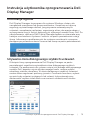 1
1
-
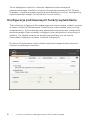 2
2
-
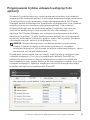 3
3
-
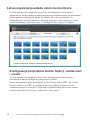 4
4
-
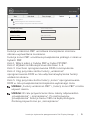 5
5